Bagaimana untuk menyediakan pintu masuk
Langkah umum untuk menyediakan get laluan ialah: 1. Mula-mula tentukan alamat IP dan subnet mask peranti yang hendak ditetapkan 2. Buka tetapan rangkaian atau halaman konfigurasi rangkaian peranti; tetapan rangkaian atau halaman konfigurasi rangkaian Tetapkan pilihan 4. Masukkan alamat IP get laluan yang akan ditetapkan 5. Simpan tetapan dan mulakan semula peranti;

Menyediakan get laluan ialah langkah kritikal dalam mengkonfigurasi sambungan rangkaian pada komputer atau peranti rangkaian anda. Gerbang ialah peranti transit yang menghubungkan rangkaian tempatan ke rangkaian lain atau Internet. Berikut ialah langkah umum untuk menyediakan get laluan:
Mula-mula tentukan alamat IP dan subnet mask peranti yang ingin anda sediakan. Ini biasanya dilakukan pada halaman Tetapan Rangkaian atau Konfigurasi Rangkaian.
Buka tetapan rangkaian atau halaman konfigurasi rangkaian peranti anda. Ini mungkin memerlukan akses antara muka pengurusan peranti dalam penyemak imbas dengan memasukkan alamat IP peranti. Anda boleh merujuk manual pengguna peranti anda atau menghubungi pengilang untuk mendapatkan arahan terperinci.
Pada halaman Tetapan Rangkaian atau Konfigurasi Rangkaian, cari pilihan Tetapan Gerbang. Biasanya, ini ialah medan yang anda isi dengan alamat IP get laluan.
Masukkan alamat IP get laluan yang ingin anda sediakan. Alamat IP get laluan biasanya ialah alamat IP penghala atau peranti rangkaian anda. Jika anda tidak pasti alamat IP get laluan, anda boleh melihat maklumat get laluan komputer semasa dengan menjalankan arahan "ipconfig" (Windows) atau "ifconfig" (Linux/Mac) pada command prompt.
Simpan tetapan dan mulakan semula peranti anda.
Sila ambil perhatian bahawa langkah persediaan tertentu mungkin berbeza-beza bergantung pada peranti dan sistem pengendalian anda. Pastikan anda merujuk kepada dokumentasi peranti anda atau hubungi pengilang untuk mendapatkan arahan persediaan yang tepat.
Atas ialah kandungan terperinci Bagaimana untuk menyediakan pintu masuk. Untuk maklumat lanjut, sila ikut artikel berkaitan lain di laman web China PHP!

Alat AI Hot

Undresser.AI Undress
Apl berkuasa AI untuk mencipta foto bogel yang realistik

AI Clothes Remover
Alat AI dalam talian untuk mengeluarkan pakaian daripada foto.

Undress AI Tool
Gambar buka pakaian secara percuma

Clothoff.io
Penyingkiran pakaian AI

AI Hentai Generator
Menjana ai hentai secara percuma.

Artikel Panas

Alat panas

Notepad++7.3.1
Editor kod yang mudah digunakan dan percuma

SublimeText3 versi Cina
Versi Cina, sangat mudah digunakan

Hantar Studio 13.0.1
Persekitaran pembangunan bersepadu PHP yang berkuasa

Dreamweaver CS6
Alat pembangunan web visual

SublimeText3 versi Mac
Perisian penyuntingan kod peringkat Tuhan (SublimeText3)

Topik panas
 1378
1378
 52
52
 Mengapa saya tidak boleh ping gateway? Mengapa tidak boleh ping?
Mar 13, 2024 pm 03:40 PM
Mengapa saya tidak boleh ping gateway? Mengapa tidak boleh ping?
Mar 13, 2024 pm 03:40 PM
Rangkaian tidak boleh ping, apa yang berlaku? Sebenarnya, ini adalah masalah yang sangat biasa Ia terbahagi kepada dua situasi: ping gagal pada segmen rangkaian yang sama dan ping gagal pada segmen rangkaian yang berbeza. Biasanya terdapat dua sebab mengapa arahan ping tidak boleh disambungkan ke segmen rangkaian yang sama: satu ialah alamat IP yang tidak boleh diping dalam segmen rangkaian yang sama, dan satu lagi ialah alamat IP yang tidak boleh diping dalam segmen rangkaian yang berbeza. Kedua-dua situasi ini mempunyai penyelesaian yang berbeza. Mula-mula, mari kita bincangkan situasi di mana ping gagal dalam segmen rangkaian yang sama. 1. Ping gagal pada segmen rangkaian yang sama, dan hasilnya ialah "Tidak dapat mengakses hos sasaran dan IP sumber berada pada segmen rangkaian yang sama dan hasil ping ialah &l
 Mana satu lebih pantas, gerbang atau penghala?
Jun 19, 2023 pm 03:06 PM
Mana satu lebih pantas, gerbang atau penghala?
Jun 19, 2023 pm 03:06 PM
Perbezaan antara WiFi get laluan dan WiFi penghala ditunjukkan terutamanya dalam tiga aspek: fungsi, bilangan terminal yang menyokong akses Internet dan liputan isyarat WiFi. Gateway WiFi ialah gabungan modem optik dan penghala Ia mempunyai lebih banyak fungsi, tetapi ia menyokong lebih sedikit peranti Internet dan liputan isyarat WiFi tidak sebaik WiFi penghala.
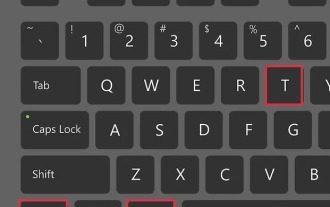 Apakah kaedah untuk mengubah suai gerbang lalai sistem Linux?
Jan 08, 2024 pm 02:14 PM
Apakah kaedah untuk mengubah suai gerbang lalai sistem Linux?
Jan 08, 2024 pm 02:14 PM
Gerbang lalai ialah alamat IP penghala. Secara umumnya, sistem pengendalian secara automatik mengesan get laluan semasa pemasangan penghala, tetapi anda juga mungkin perlu menukarnya secara manual. Terutamanya apabila terdapat berbilang penyesuai rangkaian atau penghala dalam rangkaian, selalunya perlu menambah atau menukar get laluan secara manual. Mari kita lihat tutorial terperinci di bawah. 1. Menggunakan terminal 1. Buka terminal. Anda boleh membuka program Terminal dari bar sisi atau tekan Ctrl+Alt+T untuk membukanya. 2. Semak imbas maklumat get laluan lalai semasa. Anda boleh memasukkan laluan dan tekan Enter untuk melihat tetapan get laluan lalai semasa. Alamat di sebelah "Lalai" akan memaparkan alamat get laluan lalai semasa, dan antara muka yang ditetapkan akan dipaparkan di sebelah kanan desktop.
 Bagaimana untuk menyediakan pintu masuk
Jan 05, 2024 pm 01:56 PM
Bagaimana untuk menyediakan pintu masuk
Jan 05, 2024 pm 01:56 PM
Langkah-langkah umum untuk menyediakan get laluan ialah: 1. Mula-mula tentukan alamat IP dan subnet mask peranti yang akan ditetapkan 2. Buka tetapan rangkaian atau halaman konfigurasi rangkaian peranti 3. Pada tetapan rangkaian atau konfigurasi rangkaian; halaman, cari pilihan tetapan get laluan ; 4. Masukkan alamat IP get laluan yang akan ditetapkan 5. Simpan tetapan dan mulakan semula peranti.
 Apakah maksud get laluan mesh Bluetooth?
Jan 31, 2024 pm 12:36 PM
Apakah maksud get laluan mesh Bluetooth?
Jan 31, 2024 pm 12:36 PM
Saya percaya semua orang pernah mendengar tentang get laluan mesh Bluetooth, tetapi ramai orang tidak tahu maksud get laluan mesh Bluetooth. Malah, ia sangat mudah get laluan jejaring Bluetooth bermakna get laluan itu menggunakan protokol jejaring Bluetooth. Apakah maksud get laluan Bluetooth mesh Jawapan: Gerbang menggunakan protokol mesh Bluetooth. Gerbang mesh Bluetooth terbina dalam boleh menjadikan persekitaran rumah lebih selesa. Butiran get laluan jejaring Bluetooth 1. get laluan jejaring Bluetooth mempunyai penggunaan kuasa yang rendah dan boleh digunakan dalam pelbagai persekitaran pada skala yang lebih besar. 2. Operasi lebih mudah. Pengguna akan mendapati ia lebih mudah untuk digunakan. 3. Setiap perkakasan rumah pintar dalam gerbang mesh Bluetooth boleh disambungkan ke Xianhu, dan ia sangat mudah untuk dikendalikan. 4. Nod rangkaian adalah sangat stabil, jadi pengurusan rangkaian akan menjadi sangat tetap.
 Pada lapisan manakah pintu masuk berfungsi?
Aug 15, 2023 am 10:01 AM
Pada lapisan manakah pintu masuk berfungsi?
Aug 15, 2023 am 10:01 AM
Gerbang berfungsi pada lapisan ketiga "lapisan rangkaian" dan lapisan ketujuh "lapisan aplikasi": 1. Gerbang lapisan rangkaian, dipanggil penghala, bertanggungjawab untuk menghantar paket data antara rangkaian yang berbeza dan pemajuan dan penghalaan mengikut alamat IP destinasi . Membuat keputusan; 2. Gerbang lapisan aplikasi, dipanggil gerbang proksi atau gerbang aplikasi, menyediakan fungsi penukaran dan pemprosesan protokol lapisan aplikasi, membenarkan komunikasi antara pelbagai jenis aplikasi.
 Kaedah tutorial tetapan get laluan sistem WIN7
Mar 26, 2024 pm 03:30 PM
Kaedah tutorial tetapan get laluan sistem WIN7
Mar 26, 2024 pm 03:30 PM
1. Klik [Rangkaian] pada desktop komputer. 2. Masukkan [Pusat Rangkaian dan Perkongsian] dan klik [Sambungan Kawasan Setempat]. 3. Klik [Properties] dalam kotak dialog. 4. Pilih [Internet Protocol] dan klik [Properties]. 5. Pilih [Gunakan alamat IP berikut] dan isikan alamat IP, gerbang lalai, alamat DNS dan maklumat lain Klik [OK] apabila tetapan selesai.
 Apakah maksud gerbang lalai tidak tersedia?
Feb 22, 2024 pm 09:27 PM
Apakah maksud gerbang lalai tidak tersedia?
Feb 22, 2024 pm 09:27 PM
Apakah maksud get laluan lalai tidak tersedia? Gerbang lalai ialah konsep penting dalam rangkaian Ia adalah pintu keluar yang menghubungkan rangkaian tempatan ke rangkaian lain dan bertindak sebagai stesen transit untuk paket data dihantar dari rangkaian tempatan. kepada rangkaian sasaran. Apabila kami menggunakan peranti rangkaian untuk menyambung ke Internet, kami biasanya mengkonfigurasi get laluan lalai. Walau bagaimanapun, kadangkala kami mungkin menghadapi masalah "pintu masuk lalai tidak tersedia", yang menghalang kami daripada mengakses Internet dengan betul. Jadi, apakah maksudnya gerbang lalai tidak tersedia, dan bagaimana untuk menyelesaikan masalah ini? Gerbang lalai tidak tersedia merujuk kepada komputer ataunya




